Como adicionar um administrador à sua página do Facebook e gerenciar as funções da página comercial
Publicados: 2021-02-28De vez em quando, você ou alguém com quem você trabalha certamente perguntará ou pesquisará no Google “ Como adicionar administrador à página do Facebook ” ou “Como adicionar pessoas à minha página do Facebook”.
Então, se é você, boa notícia, você está no lugar certo!
O Facebook permite que você adicione pessoas com diferentes níveis de permissão à sua Página. E não há limite para o número de pessoas que podem ter uma função em uma página comercial do Facebook.
Vamos direto a isso. Veja como adicionar um administrador à sua página do Facebook!
Participe do Webinar de hoje com Larry Kim!
Ou Registre-se para o Replay Gratuito
Saiba tudo sobre as NOVAS ferramentas do MobileMonkey ao engajamento 10X no Instagram com automação de mensagens.

Como adicionar administrador à página do Facebook
Vamos começar com a versão curta.
Veja como adicionar um administrador à sua página do Facebook:
- Passo 1. Clique na guia Configurações da sua página comercial do Facebook.
- Passo 2. Abra o menu Funções de página na coluna da esquerda.
- Etapa 3. Digite um nome ou e-mail na caixa e selecione a pessoa na lista exibida.
- Passo 4. Clique em Editor para selecionar uma função no menu suspenso, escolha Admin e clique em Adicionar .
- Passo #5. O novo administrador recebe uma notificação. Funções de página existentes = Pendente.
- Passo #6. Nova função de página é aceita. Funções de página existentes = aceitas.
Lembre-se de que, se você não for amigo da pessoa que está adicionando, ela terá que aceitar seu convite antes de começar a ajudar você a gerenciar sua Página.
Se você precisar aprender a editar as funções da Página do Facebook em uma página comercial, acesse aqui.
E agora para a versão completa de como adicionar um administrador a uma página do Facebook com capturas de tela passo a passo!
Passo 1. Clique na guia Configurações da sua página comercial do Facebook
Vá para sua página de negócios do Facebook e encontre a guia “Configurações” na parte inferior da barra de menu no lado esquerdo da sua página.
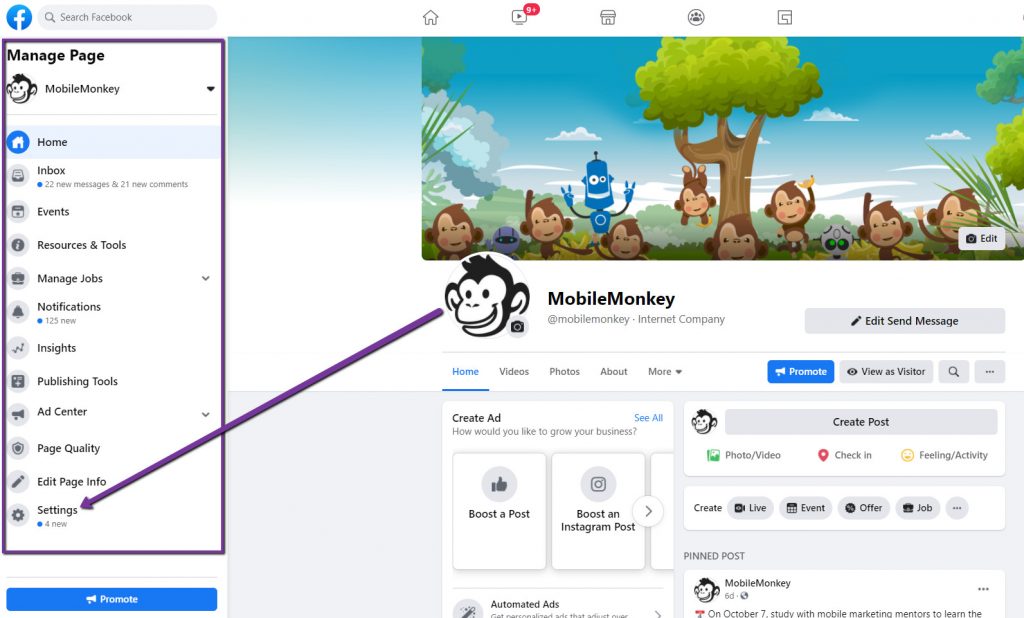
Passo 2. Menu de funções da página do Facebook
No menu Funções da página, você pode gerenciar todas as funções da sua página.
Clique na guia "Funções da página" na barra de menu no lado esquerdo da página. Isso abrirá o menu Funções da página.
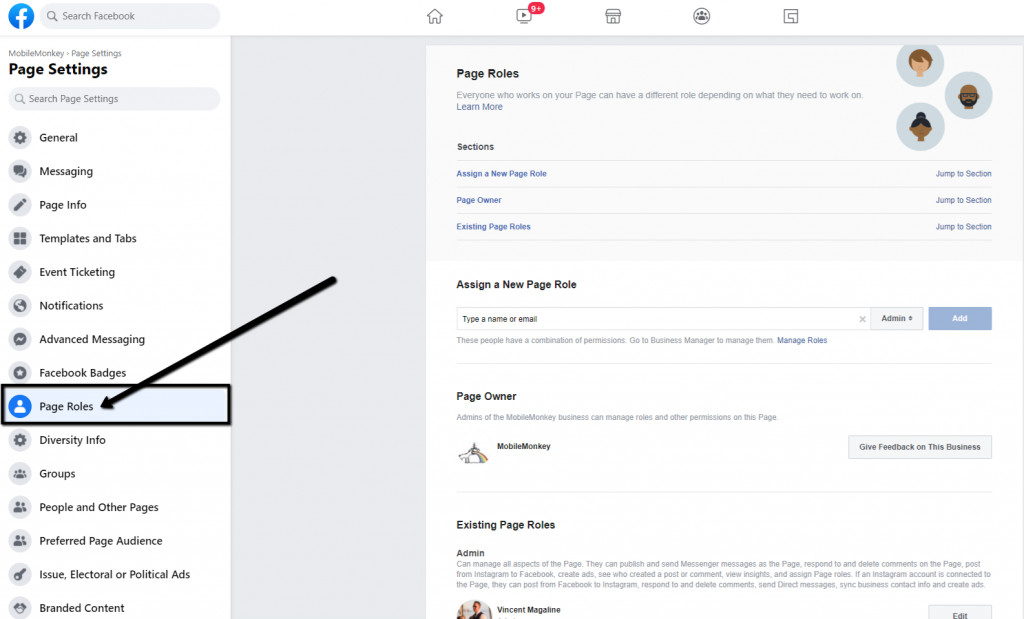
Etapa 3. Adicione um administrador à sua página comercial do Facebook
Na seção “Atribuir uma nova função de página”, comece a digitar o nome da pessoa que você deseja atribuir à página. O menu suspenso oferecerá sugestões e você poderá escolher a pessoa desejada.
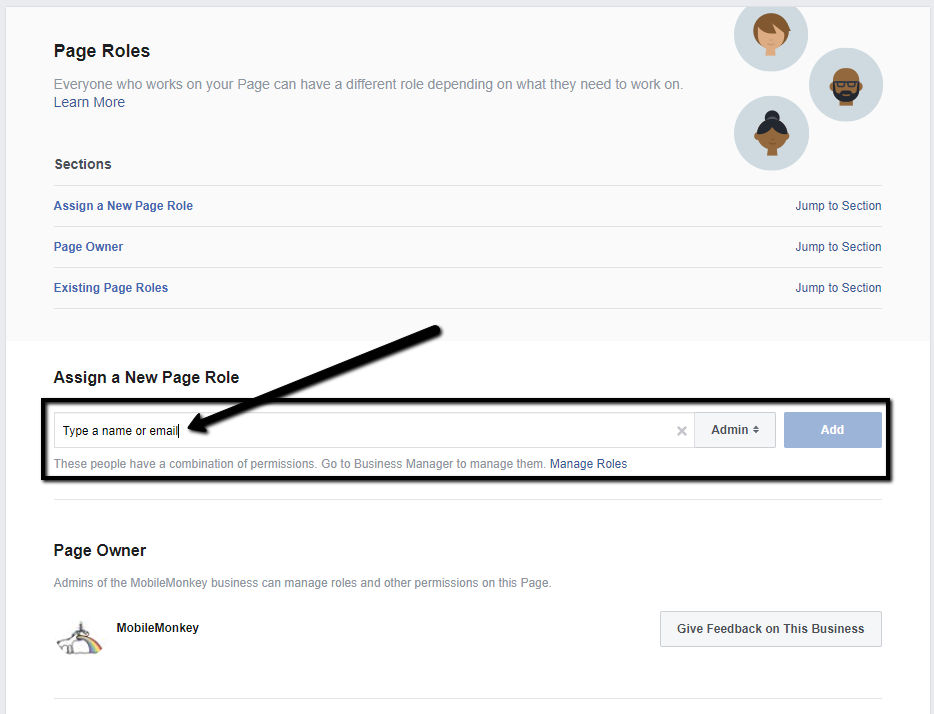
Depois de ter o nome certo, clique em "Adicionar". O Facebook solicitará que você digite novamente sua senha para garantir que é você que está fazendo a alteração.
Observação: haverá um lembrete pop-up em azul que diz: “ Se você estiver adicionando um novo administrador à sua página, lembre-se de que ele terá a mesma permissão que você para fazer alterações nesta página . ”
Passo 4. Atribuir uma nova função de página para administrador
Também na seção “Atribuir uma nova função de página”, clique no menu ao lado de seu nome para selecionar a opção “Admin”.
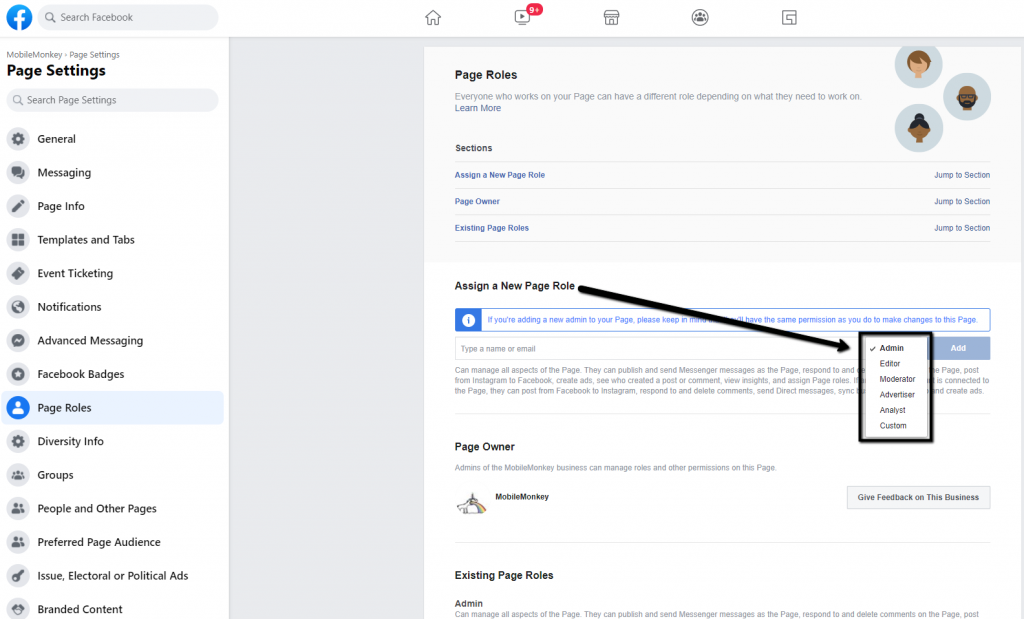
Você pode definir várias funções diferentes, cada uma com permissões diferentes, que serão exibidas abaixo da barra de pesquisa quando você selecionar qualquer uma das funções de página a seguir:
- Administrador
- editor
- Moderador
- Anunciante
- Analista
- Personalizado
Passo #5. Funções de página existentes - pendentes
Ainda no menu Funções de página, em “Funções de página existentes”, o nome da pessoa agora aparecerá com uma mensagem “pendente” próxima a ele em vermelho.
Passo #6. Funções de página existentes - aceitas
Finalmente, o último passo sobre como adicionar administrador à página do Facebook!
Assim que a pessoa a quem você atribuiu essa função de página receber a notificação, ela poderá aceitar e sua função aparecerá na seção "Funções de página existentes".
OBTENHA NOVAS FERRAMENTAS DO INSTAGRAM DO MOBILEMONKEY
Aumente o número de seguidores e engajamento no Instagram com novas ferramentas para influenciadores, artistas, marcas e negócios D2C. Inscreva-se para ser o primeiro a usar ferramentas que geram engajamento de elite por meio de DMs do Instagram.
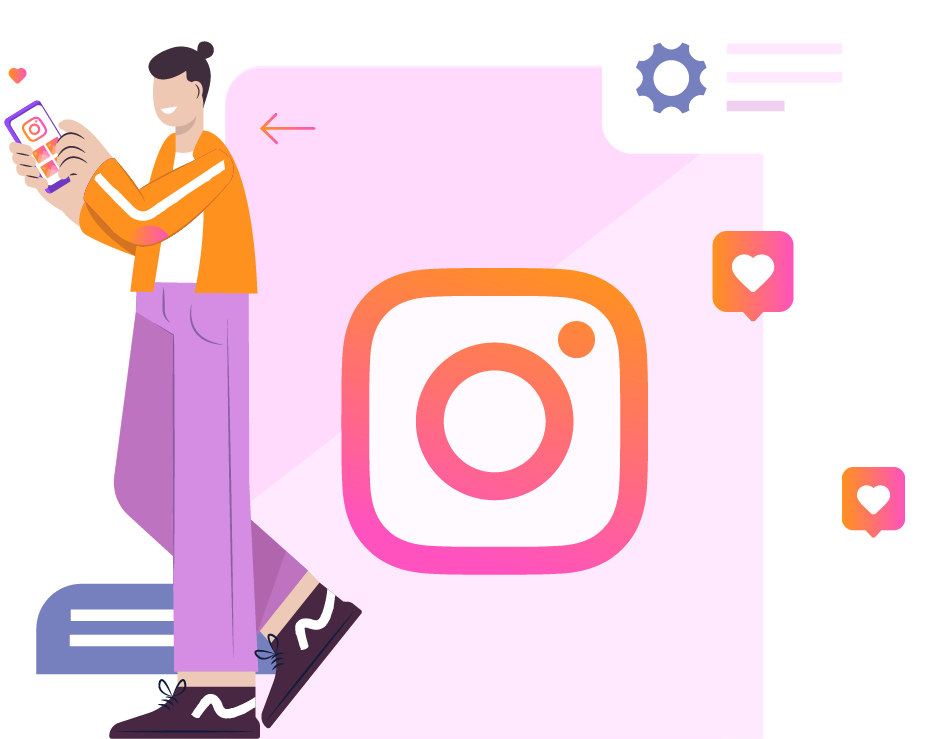
Como editar funções de página em uma página comercial do Facebook
Passo 1. Encontre a seção Funções de página existentes do menu Funções de página
A seção Funções de página existentes mostra cada pessoa em sua página, categorizada por suas permissões.
Por exemplo, você pode ter várias pessoas em Administrador e uma pessoa em Moderador.
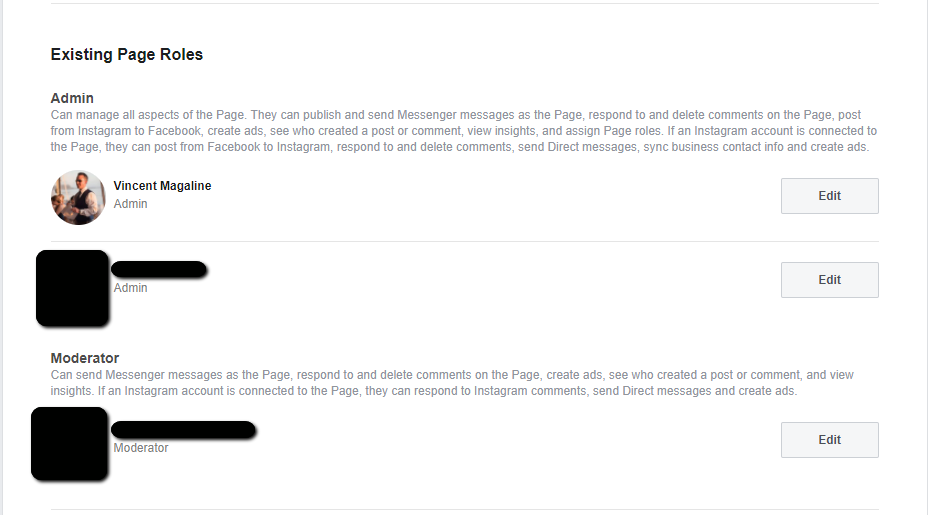
Passo 2. Como alterar funções de página existentes
As funções de página existentes são organizadas por quantas permissões elas possuem.
Você também pode usar este menu para editar as permissões de cada pessoa em sua página. Portanto, se você já tem alguém como Editor, pode alterá-lo para Admin clicando no botão “Editar” à direita.
Ao clicar em "Editar", aparecerá um menu suspenso que permite escolher outra função para essa pessoa. Dessa forma, não há necessidade de adicioná-los à sua página novamente.
Você também pode usar essa parte do menu para remover pessoas da sua página.
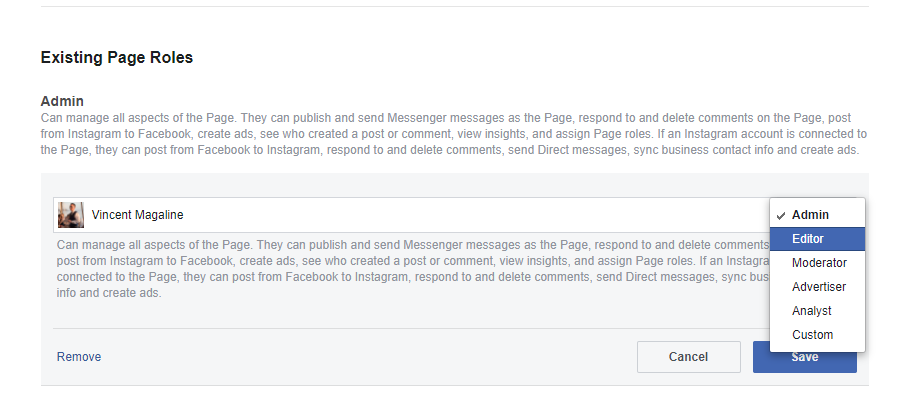
Isso conclui como adicionar administrador à página do Facebook . Esperamos que isso tenha sido útil!
Você está fazendo marketing no Facebook?
Se você é um profissional de marketing digital, é provável que um de seus principais canais seja o Facebook.
Você sabia que pode usar o Facebook Messenger para negócios? Se você respondeu “Sim” ou “Não” não importa. O que importa é que mais de 1,5 bilhão de pessoas usam ativamente o chat do Facebook Messenger.
No entanto, menos de 1% das empresas estão interagindo com seu público neste canal comprovado.
Portanto, o Messenger apresenta uma rara oportunidade de interagir com os consumidores em um canal de marketing inexplorado e altamente envolvente.
Participe do Webinar de hoje com Larry Kim!
Ou Registre-se para o Replay Gratuito
Saiba tudo sobre as NOVAS ferramentas do MobileMonkey ao engajamento 10X no Instagram com automação de mensagens.

Próximos passos importantes
- Crie seu próprio funil de vendas automatizado hoje mesmo no MobileMonkey. Comece gratuitamente hoje mesmo.
- Converse e aprenda sobre chatbots com outros entusiastas. Junte-se ao MobileMonkey Island, nosso grupo no Facebook de 40 mil profissionais de marketing e empreendedores que estão prontos para apoiá-lo.
- Melhore seu desempenho de marketing com a Chatbot University, um tutorial de chatbot gratuito e uma área de treinamento para profissionais de marketing por chat.
Perguntas frequentes sobre como adicionar um administrador a uma página comercial do Facebook
P: Como adiciono um administrador à minha página do Facebook?
R: As etapas sobre como adicionar um administrador à página do Facebook na guia de configurações:
- Faça login na sua conta do Facebook. Navegue até “Configurações” no menu da barra lateral esquerda.
- Você será levado para a página geral de configurações da página. Selecione "Funções da página" no menu da barra lateral esquerda.
- Digite o nome da pessoa que você deseja atribuir à página na seção “Atribuir uma nova função de página”. No menu suspenso, você poderá selecionar a pessoa desejada.
- Usando o menu suspenso ao lado do nome, você pode escolher a função.
- Selecione a opção "Admin" no menu suspenso.
Você verá uma mensagem que diz: “Ao adicionar um novo administrador à sua página, lembre-se de que ele terá as mesmas permissões que você”.

- Para garantir que é você quem está fazendo a alteração, o Facebook solicitará que você digite novamente sua senha. Clique em “Adicionar” quando tiver o nome correto.
- Em "Funções de página existentes", o nome da pessoa agora será exibido com uma mensagem vermelha "pendente".
- Ao receber a notificação, o usuário pode aceitá-la e sua função será adicionada à página na seção "Funções de página existentes".
Cada pessoa em sua página é exibida de acordo com suas permissões. Você pode atribuir uma pessoa ao cargo de administrador e outra pessoa ao cargo de editor, por exemplo.
Você pode encontrar instruções passo a passo no início deste artigo.
P: Quais são as diferentes funções da página do Facebook?
R: Existem seis funções diferentes na página do Facebook:
- Admin – tem controle total sobre a página e pode adicionar e remover outros administradores.
- Editor – pode editar a página, adicionar fotos e vídeos e postar como a página.
- Moderador – pode remover e ocultar comentários, postagens e fotos.
- Analista – pode ver insights e dados de desempenho para a página.
- Profissional de marketing – pode criar anúncios e ver informações sobre anúncios.
- Desenvolvedor – pode criar e gerenciar aplicativos para a página.
P: Como faço para alterar uma função de página do Facebook existente?
R: Você pode alterar uma função de página do Facebook existente seguindo estas etapas:
- Vá para o menu Funções da página.
- Selecione a seção Funções de página existentes.
- À direita, encontre a pessoa para a qual deseja alterar a função e clique no botão "Editar".
- Um menu suspenso aparecerá, permitindo que você escolha outra função para essa pessoa.
- Clique no botão “Salvar” quando terminar.
Você também pode usar essa parte do menu para remover pessoas da sua página.
P: Como removo um administrador da minha página do Facebook?
R: Você pode remover um administrador da sua página do Facebook seguindo estas etapas:
- Vá para o menu Funções da página.
- Selecione a seção Funções de página existentes.
- À direita, encontre a pessoa que deseja remover e clique no botão “Remover”.
- Clique no botão “Confirmar”.
A pessoa será removida da sua página e não terá mais privilégios de administrador.
P: Qual é a melhor maneira de gerenciar as funções da página do Facebook?
R: A melhor maneira de gerenciar funções de página do Facebook é usar a seção Funções de página existentes do menu Funções de página. Isso permite que você veja uma lista de todas as pessoas que têm privilégios de administrador, editor, moderador ou analista para sua página. Você pode alterar a função deles ou removê-los da sua página.
P: Por que não consigo adicionar um administrador à minha página do Facebook?
R: Um administrador da sua página do Facebook deve ter uma conta no Facebook, seja um perfil pessoal ou uma conta comercial. As páginas do Facebook são entidades independentes e os administradores podem não estar visíveis para quem gosta delas. Também observamos que a pessoa que adiciona permissões de administrador a um novo usuário deve ser amiga do novo administrador no Facebook.
A inserção de um endereço de e-mail na seção “Comece a digitar um nome ou e-mail” da tela Gerenciar administradores, localizada na seção Editar perfil da sua página, não permitirá que o Facebook registre essa pessoa, a menos que ela já seja um membro do Facebook.
P: Posso ter 2 administradores em uma página do Facebook?
R: Uma Página pode ter quantos administradores quiser. Você pode adicionar um administrador visitando “Editar página” em sua linha do tempo, clicando em “Funções de administrador” e selecionando “Adicionar outro administrador”. Nota: Para se tornar um administrador, o usuário deve curtir sua página.
P: Onde está o painel de administração no Facebook?
R: O painel de administração está oculto no canto superior direito da sua página do Facebook. Você pode acessá-lo clicando no ícone de engrenagem. Isso lhe dará um menu com várias opções diferentes, incluindo “Funções da página”.
Tenha em mente que o Facebook está constantemente mudando seu layout e funções, então algumas dessas instruções podem não estar atualizadas. Para obter instruções mais precisas e atualizadas, visite a Central de Ajuda do Facebook.
P: Qual é a função mais alta da página do Facebook?
R: A função mais alta da página do Facebook é admin. Um administrador tem controle total sobre a página e pode adicionar e remover outros administradores.
P: Uma página do Facebook pode ser administradora de outra página?
R: Um administrador de página do Facebook pode adicionar outro administrador desde que o novo administrador também tenha uma conta no Facebook e seja amigo do administrador original no Facebook ou que o administrador original saiba o endereço de e-mail associado à conta do novo administrador no Facebook.
P: Como posso ver quem é o administrador em uma página do Facebook?
R: Navegue até a guia Configurações no canto superior direito da página e encontre a seção Funções da página à esquerda. Na Central de Ajuda do Facebook, você pode ler mais sobre cada uma das funções e seus recursos. Todas as informações de função da Página serão visíveis e editáveis se você for o Administrador da Página.
P: Como posso saber quem postou uma página?
R: O nome da pessoa que publicou aparecerá abaixo do nome da sua Página ao lado de Publicado por. Sempre que um comentário na Página for feito, o nome da pessoa que comentou aparecerá ao lado de Comentado por. Você deve se lembrar de que apenas as pessoas que ajudam a gerenciar sua Página poderão ver essas informações.
P: O que é uma função de página personalizada no Facebook?
R: As funções personalizadas de administrador do Facebook, por exemplo, permitem que um administrador agende e crie postagens e comentários enquanto nega a ele a capacidade de publicar. Há uma função de administrador do Facebook personalizada que permite que um membro da equipe publique e comente, mas não publique.
P: Um editor pode remover um administrador de uma página do Facebook?
R: Assim que você remover alguém do cargo de administrador, ele não poderá mais remover membros ou administradores, adicionar novos administradores ou editar descrições ou configurações de grupos. A menos que o criador do grupo deixe o grupo por conta própria, o criador do grupo não pode ser removido como administrador.
P: Qual é a diferença entre Editor e Administrador no Facebook?
R: A função mais poderosa e controladora é a de administrador. O segundo papel de maior autoridade é o editor. Os editores podem fazer tudo o que os administradores podem, exceto gerenciar outras funções e configurações da página. Os moderadores são responsáveis por gerenciar pessoas, comentários, mensagens e anúncios.
P: Por que não consigo encontrar as funções da Página no Facebook?
R: Você pode encontrar as configurações de funções da página do Facebook acessando sua página comercial do Facebook e clicando na opção Configurações no lado esquerdo. A partir daqui, selecione Funções da página. Nesta página, você pode ver uma lista de pessoas que têm acesso à sua Página. Adicione ou remova pessoas de funções de Página existentes.
P: Por que não sou administrador da minha própria página do Facebook?
R: Como você ainda é tecnicamente um membro, você é considerado um membro. Só é possível avançar se você renunciar à sua posição atual. Para fazer isso, clique em Configurações no painel esquerdo, clique em Funções de página (também nesse painel), clique em Editar abaixo de sua conta e selecione Remover.
Outra rota possível é solicitar a outro administrador da Página que o convide como administrador da Página.
P: Como posso voltar a ser Administrador no Facebook?
R: Se você for um administrador:
- Toque na sua foto de perfil no canto superior esquerdo do Facebook.
- Clique nas páginas.
- Visite sua Página e toque em Mais.
- Para editar funções de página, toque em Editar configurações.
- Você pode alterar a função de qualquer funcionário tocando ao lado de seu nome. Depois de inserir sua senha, você poderá alterar a função.
- Escolha uma nova função e toque em Salvar.
P: Por que o convite do administrador da página do Facebook não está aparecendo?
R: O convite de função de página não está aparecendo em nenhum lugar? Se você estiver tendo problemas para encontrar a notificação, entre em contato com seu gerente de conta. Ele ou ela irá cancelar o convite e enviá-lo novamente. Para evitar que ele seja enterrado em sua lista de notificações, verifique suas notificações o mais rápido possível.
P: Como aceito a solicitação de administrador da Página do Facebook?
R: Aqui está um guia passo a passo para aceitar o administrador da página:
- Entrar no Facebook
- Na coluna Explorar no lado esquerdo do feed de notícias, clique em “Páginas”
- Selecione “Convites”
- Vá para a página de convite do administrador e clique em aceitar
P: Posso assumir uma página do Facebook sem um administrador?
R: Se você não for considerado administrador de uma página do Facebook que você possui ou gerencia, primeiro você deve navegar até a página em questão e clicar na opção “Página de relatório” encontrada clicando nos 3 pontos.
Clique em “Esta é sua propriedade intelectual” no canto inferior quando perguntado por que você está denunciando a página.
Depois, você será direcionado para uma página que descreve as políticas do Facebook e como você pode registrar uma reclamação.
P: Os administradores do grupo do Facebook são responsáveis pelo conteúdo?
R: Não é responsabilidade do administrador de um Grupo do Facebook monitorar o conteúdo ou a conduta dos membros do grupo. De acordo com o Facebook, o papel de um administrador não inclui o monitoramento de conteúdo e conduta.
Aqui está o que fazer a seguir:
Procurando mais tutoriais passo a passo e recursos úteis, como como criar uma enquete no Facebook ou uma lista de sites de publicidade gratuita?
- Confira o MobileMonkey Growth Marketing Blog para saber tudo sobre marketing no Facebook e chatbots multicanal.
- Converse e aprenda sobre chatbots com outros entusiastas. Junte-se ao MobileMonkey Island, um grupo do Facebook com mais de 35 mil profissionais de marketing e empreendedores que estão prontos para apoiá-lo.
- Aumente seu desempenho de marketing com uma estratégia omnichannel e saiba por que a tecnologia OmniChatⓇ da MobileMonkey tem as ferramentas para diferenciar seu marketing da concorrência.
